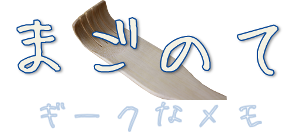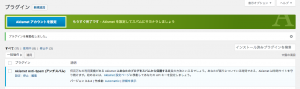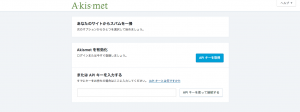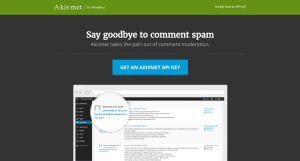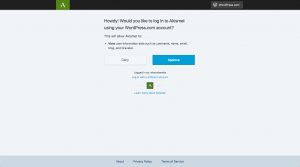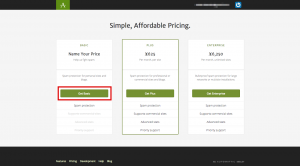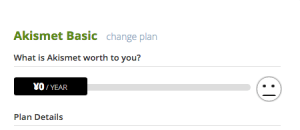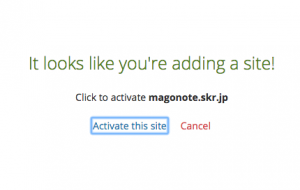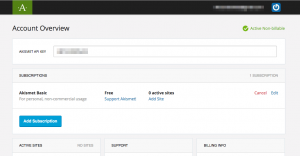WordPressはデフォルトでスパム対策のプラグインAKISMETが入っています。AKISMETを有効にしていればある程度のスパムを防いでくれます。無料なので、このプラグインを使ってみました。
AKISMETの有効化
AKISMETを使うにはAKISMETから提供されるAPIキーを設定する必要があります。APIキーの取得方法と設定方法を見ていきましょう。
APIキーの取得
AKISMETサイトから取得するのですが、WordPress.comにログインできないといけません。なので、まずWordPress.comにログインしておきます。アカウントを登録していない場合は登録するか、もしくはGoogleアカウントでログインできます。
*アカウントの登録をする場合はこちら
AKISMETサイトに直接行ってAPIキーを取得できますが、ここではWordPressの管理画面よりAKISMETプラグインを有効化する手順で説明します。
AKISMETプラグイン有効化
管理画面のプラグインページでAKISMETの有効化をクリックします。すると以下の画面になります。
「AKISMETアカウント設定」ボタンを押すと、以下の画面が表示されAPIキーを入力するか取得するか選択できます。ここで「APIキーを取得」ボタンを押します。
AKISMETサイトが表示されるので、ここで画面真ん中の「GET AN AKISMET API KEY」ボタンを押して先に進みます。
WordPress.comアカウントを使ってAKISMETへログインするかどうかを聞いてくるので、「Approve」を押して先に進みます。
プランを選択する画面が表示されます。AKISMETを無料で使いたいので、一番左の「Get Basic」ボタンを押します。
次に表示される画面で金額が表示されますが、画面左の金額が表示されているスライドバーをドラッグして一番左に動かします。すると、0円になります。
そして先に進むと、サイト有効化を聞いてくるのでActivate this siteを押します。
するとAPIキーが表示されます。
このAPIキーをAKISMETプラグイン設定画面で入力すると使えるようになります。また、Contact Form7を使っている人は問い合わせフォームの入力チェックもAKISMETがやってくれます。対応しているのは以下の3項目です。
【Contact Form7の設定】
akismet:author
送信者の名前を入力する項目にこのオプションを追加する。
例:[text* your-name akismet:author]akismet:author_email
送信者のメールアドレスを入力する項目にこのオプションを追加する。
例:[email* your-email akismet:author_email]akismet:author_url
送信者の URL を入力する項目にこのオプションを追加する。
例:[text your-url akismet:author_url]
それぞれの項目で赤の部分を追加すると機能します。
参考:WordPressサイトでの説明は少し情報が古いです。おそらく2011年頃からこの方法ではAPIキーを取れないようなので参考程度にしてください。